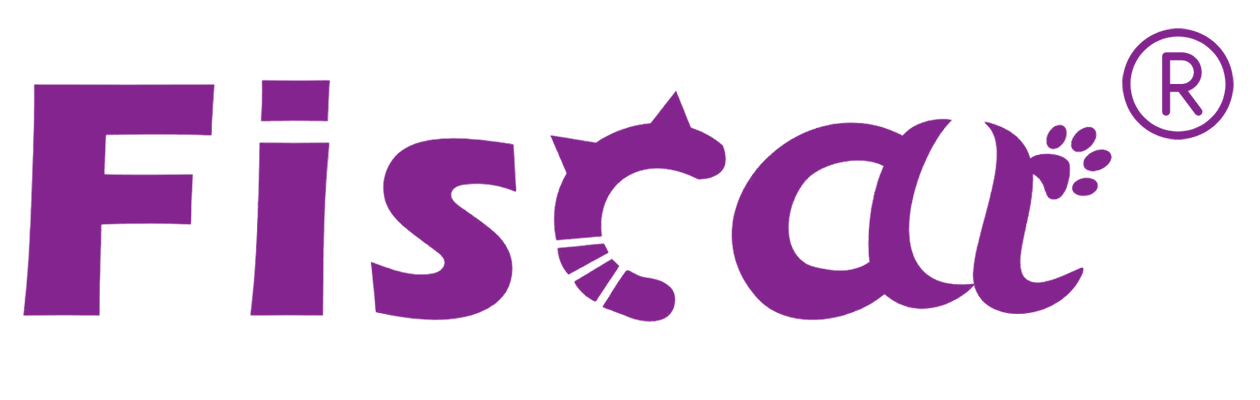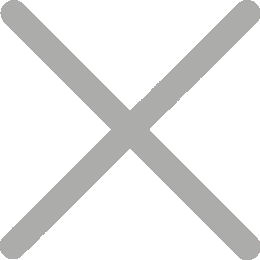Opatrywanie wyświetlacza klienta FD70: przewodnik użytkownika i porady dotyczące bezpieczeństwa
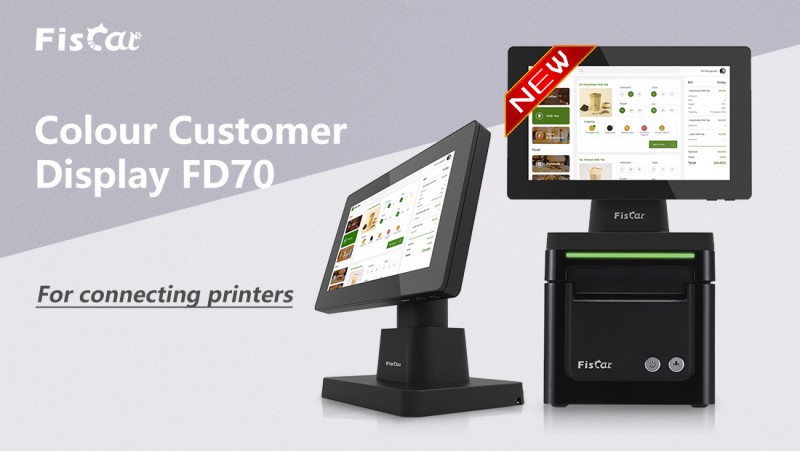
Kolorowy wyświetlacz klienta FD70 firmy FISCAT to wszechstronne i stylowe rozwiązanie zaprojektowane do poprawy działalności detalicznej. Niezależnie od tego, czy używasz go do wyświetlania cen, reklamowania promocji lub zaangażowania klientów w filmy wideo, FD70 jest łatwy w użyciu i wypełniony funkcjami. W tym przewodniku przedstawimy Ci informacje na temat konfiguracji, użytkowania i kluczowych wskazówek dotyczących bezpieczeństwa, aby zapewnić Ci jak największe wykorzystanie urządzenia FD70.
Rozpoczęcie: Rozkraczanie i konfiguracja
1. Rozkranianie:
- Po otwarciu pakietu znajdziesz wyświetlacz FD70, zewnętrzny kabel USB, instrukcję szybkiego uruchomienia i opcjonalne akcesoria, takie jak karta TF.
Sprawdź urządzenie pod kątem widocznych uszkodzeń. Jeśli wystąpią jakiekolwiek problemy, natychmiast skontaktuj się z naszym zespołem pomocy technicznej.
2. Podłączenie FD70:
- Połączenie zasilania: Podłącz kabel USB FD70 do drukarki lub komputera. Ekran włączy się automatycznie.
- Połączenie drukarki fiskalnej: FD70 można sparować z drukarką fiskalną FISCAT za pośrednictwem portu USB. Upewnij się, że połączenie jest bezpieczne i stabilne, aby zapewnić optymalną wydajność.
3. Początkowa konfiguracja:
- FD70 jest zaprojektowany do funkcjonalności plug-and-play, więc nie wymaga skomplikowanej konfiguracji. Po włączeniu automatycznie synchronizuje się z systemem.
- Aby uzyskać zaawansowane dostosowanie, zapoznaj się z instrukcją obsługi, aby uzyskać szczegółowe instrukcje dotyczące dostosowania ustawień, takich jak jasność, kontrast i tryby wyświetlania.
Korzystanie z FD70: cechy i funkcje
1. Wyświetlanie znaku:
- Łanuk znaków może być wyświetlany w obszarze tekstu. Możesz zmienić kolor znaków i tła. W trybie standardowym można zmienić liczbę kolumn i wierszy w obszarze tekstowym z oprogramowania aplikacyjnego.
Rozmiar znaku jest automatycznie określany przez określoną liczbę kolumn i wierszy. Rozmiar znaku jest jednolity w obszarze tekstu i nie można częściowo zmienić rozmiaru znaku.
2. Wyświetlanie kodu QR:
- Kod QR może być wyświetlany w obszarze tekstowym w trybie standardowym. Zwróć uwagę na następujące punkty w celu wyświetlania kodu QR.
· Wyświetlać kod QR tak, aby pasował do obszaru tekstowego.
· Ponieważ wskaźnik rozpoznawania kodu QR różni się w zależności od szerokości modułów, jasności wyświetlacza i cech czytnika, upewnij się, że sprawdź
wskaźnik rozpoznawania z wyprzedzeniem w celu określenia ustawień i warunków użytkowania, tak aby spełnione były wymagania czytelnika.
· Wyświetlać kod QR tak, aby nie był nakładany na obszar tekstu.
3. Wyświetlanie danych graficznych:
- Dane graficzne, które mogą być wyświetlane w obszarach tekstu i obrazu następuje. Do specyfikacji dostępnych danych JPEG, BMP, GIF i PNG.
| Opis | |
| Dane obrazu | • Poprzez określenie rozmiaru wyświetlacza obraz może być zmniejszony lub powiększony i wyświetlany w obszarze obrazu. |
| Ramka | • Dane graficzne, które zawsze mogą być wyświetlane w obszarze tekstu, aby ozdobić obszar tekstu. Aby wyświetlić ciąg znaków na klatce, część danych klatki, która nakłada się na znaki, musi być transmisyjna. |
| • Dopasować rozmiar danych ramek (poziomy i pionowy rozmiar pikseli) do rozmiaru obszaru tekstu. Jeśli rozmiar danych ramek jest większy niż obszar obrazu, grafika jest zmniejszona tak, aby pasowała do obszaru obrazu. | |
| Pokaz slajdów | • Wiele danych graficznych może być wyświetlanych w regularnych odstępach czasu w obszarze obrazu. |
| • Dopasować rozmiar każdego danych graficznych (poziomy i pionowy rozmiar pikseli) do rozmiaru obszaru obrazu. Jeśli rozmiar danych graficznych jest większy niż obszar obrazu, grafika jest zmniejszona tak, aby pasowała do obszaru obrazu. | |
| UWAGA | • Obrazy BMP nie mogą być skalowane. |
4. Wyświetlanie wideo:
- Wideo może być wyświetlane w obszarach obrazu. Obsługiwane formaty wideo to MP4, mkv, avi, flv i tak dalej.
Najlepsze praktyki stosowania FD70
1. Trzymaj go czystym:
Użyj miękkiej, suchej szmatki do czyszczenia ekranu. Unikaj używania środków czyszczących ściernych lub płynów, które mogą uszkodzić wyświetlacz.
- Jeśli ekran zostanie zapłamiony, delikatnie wycierz go od góry do dołu, aby uniknąć pasków.
2. Właściwe umieszczenie:
- Umieść FD70 na poziomie oczu, aby uzyskać maksymalną widoczność. Unikaj umieszczania go pod bezpośrednim światłem słonecznym lub w pobliżu źródeł ciepła.
Upewnij się, że ekran jest bezpiecznie zamontowany lub umieszczony na stabilnej powierzchni, aby zapobiec wypadkom.
3. Zoptymalizuj jasność:
- Ustawienie jasności w zależności od warunków oświetlenia sklepu. Zbyt jasne lub zbyt słabe mogą ucierpieć oczy klientów.
4. Regularne aktualizacje:
- Regularnie sprawdzaj aktualizacje oprogramowania firmware. FISCAT często wydaje aktualizacje w celu poprawy wydajności i dodania nowych funkcji.
Porady dotyczące bezpieczeństwa i konserwacji
1. Unikaj narażenia na wodę:
- FD70 nie powinien być narażony na wodę lub wysoką wilgotność. Trzymaj go z dala od zlewów, fontan lub wilgotnych obszarów.
2. Zapobiegaj przegrzaniu:
- Upewnij się, że FD70 ma odpowiednią wentylację. Unikaj umieszczania ciężkich przedmiotów na górze urządzenia lub blokowania jego otworów wentylacyjnych.
3. Obsługuj ostrożnie:
- Traktuj FD70 z ostrożnością, zwłaszcza podczas przenoszenia go. Unikaj upuszczenia lub nałożenia nadmiernej siły na ekran.
4. Bezpieczeństwo zasilania:
Zawsze używaj dostarczonego kabla USB.
- Wyłącz FD70 i odłącz go od drukarki lub komputera, gdy nie jest używany przez dłuższy czas.
Rozwiązywanie częstych problemów
1. Ekran nie włącza się:
- Sprawdź podłączenie zasilania i upewnij się, że kabel działa. Jeśli problem utrzymuje się, skontaktuj się z zespołem wsparcia FISCAT.
2. Słabe odtwarzanie wideo: - Upewnij się, że karta TF jest prawidłowo wstawiona i zawiera ważne pliki wideo w obsługiwanych formatach.
3. Wyświetlacz nie synchronizuje się z drukarką fiskalną:
Sprawdź, czy połączenie USB jest bezpieczne. Zobacz instrukcję obsługi w celu rozwiązania problemów.
4. Problemy z wyświetlaczem graficznym:
Upewnij się, że przesłane zdjęcia są w prawidłowym formacie i rozdzielczości. Wyczyść pamięć podręczną w razie potrzeby.
Wniosek: Maksymalnie wykorzystaj swój FD70
Ekran wyświetlaczy klienta FD70 jest potężnym narzędziem do zwiększenia zaangażowania klienta i usprawnienia operacji. Postępując zgodnie z tym przewodnikiem, będziesz mógł z łatwością skonfigurować, używać i utrzymywać swój FD70. Niezależnie od tego, czy wyświetlasz ceny, kody QR lub dynamiczne filmy, urządzenie FD70 zostało zaprojektowane tak, aby sprostać potrzebom nowoczesnych sklepów detalicznych, aptek i specjalistycznych.
Jeśli masz jakiekolwiek pytania lub potrzebujesz dalszej pomocy, nie wahaj się skontaktować z naszym zespołem pomocy technicznej. W FISCAT jesteśmy tutaj, aby pomóc Ci odnieść sukces.
FD70 to coś więcej niż tylko ekran – jest to brama do lepszego doświadczenia klienta i inteligentniejszych operacji biznesowych. Przy odpowiedniej pielęgnacji i użyciu będzie służyć jako niezawodny
towarzysz dla codziennych potrzeb detalicznych. Szczęśliwa sprzedaż!